SQL server|云服务器配置SQL server允许远程访问
dulucy
|
2025-05-13 22:54:35
|
数据库

之前自己买了阿里云服务器后,操作配置过mysql允许远程访问,这次公司在华为云上新买了一个云服务器,在安装完SQL server后却发现无法使用Navicat远程访问,于是让我来做配置。
在云服务器上配置SQL server数据库允许远程访问主要分以下几个步骤:
1. 设置数据库允许远程访问
通过SQL server自带的管理工具连接数据库,右键数据库选择“属性”,点击到连接,勾选“允许远程连接到此服务器。
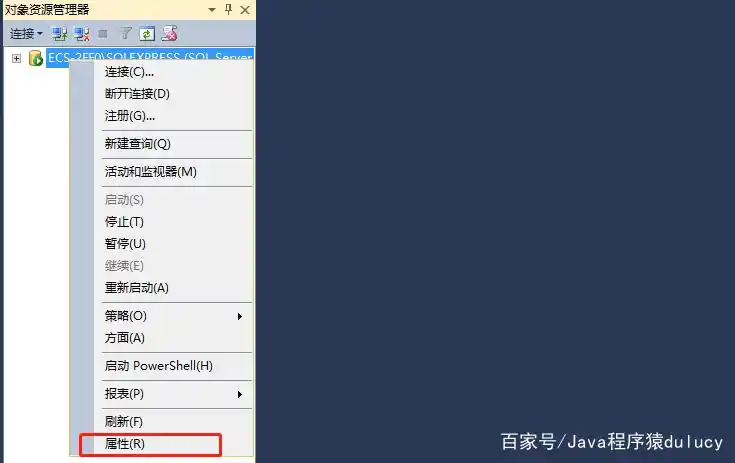
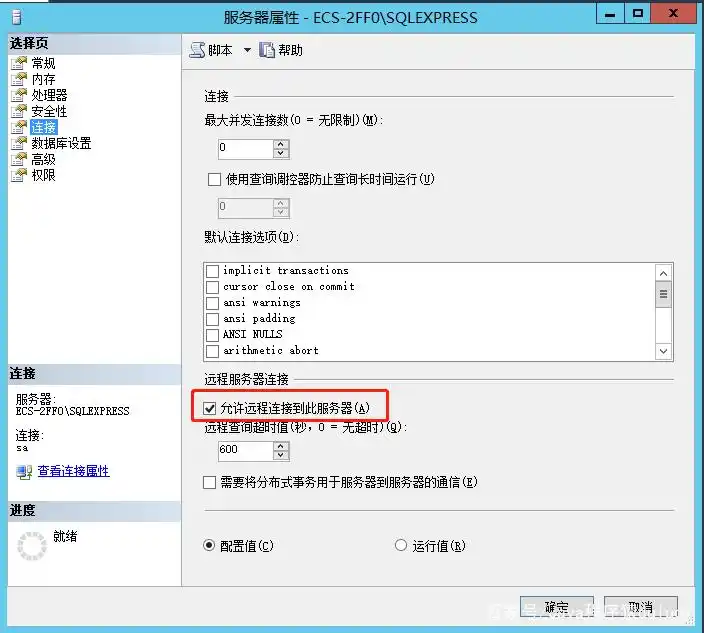
2. 配置数据库的server服务端口1433
打开SQL server的配置管理器(图1)
选择SQL server网络配置下的SQLEXPRESS的协议,双击右侧的TCP/IP,在TCP/IP属性框中点击IP地址(图2)
给IP1到IP5的TCP端口输入1433,已启用选择是;在IPALL的TCP端口输入1433,然后点击确认(图3、4)
接着点击SQL server服务,右侧选中SQL server(SQLEXPRESS)右击选择重新启动,即完成配置(图5)
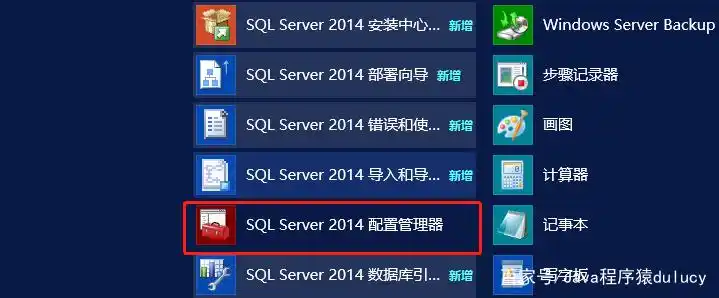
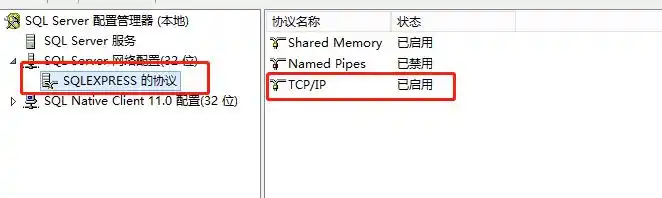
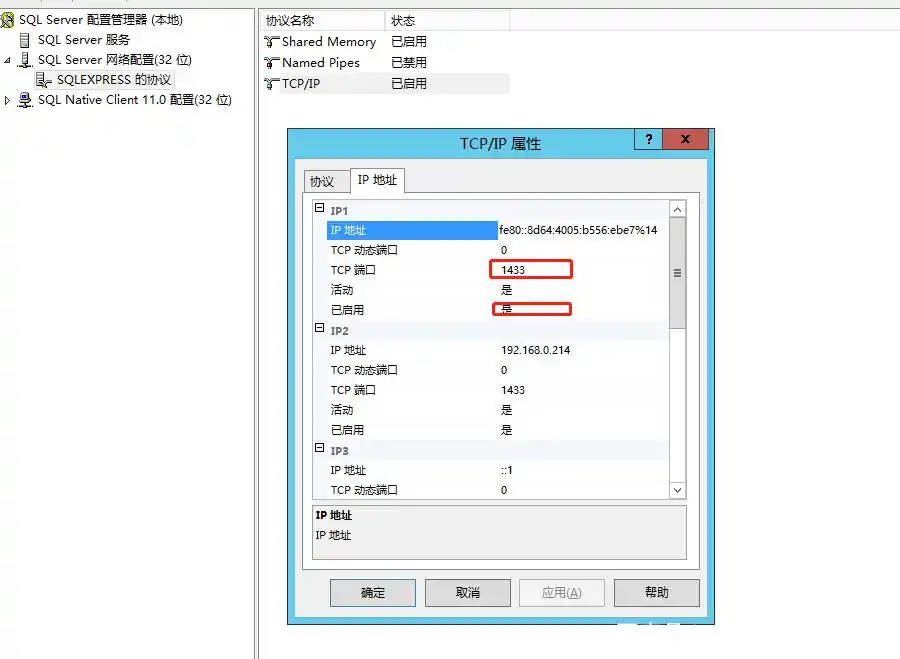
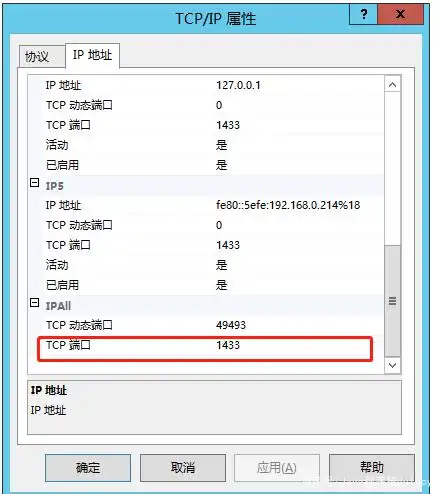
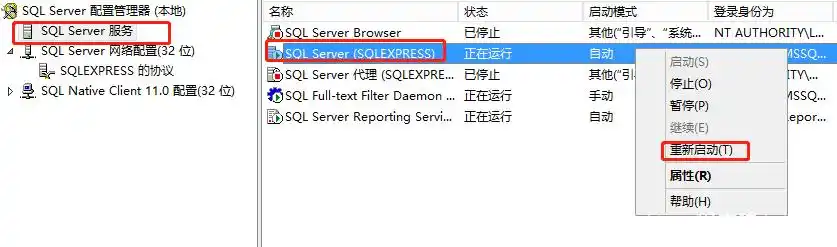
注意: 图3、4中的必须按照说明操作,我在配置过程中,漏了已启用的修改以及IPALL端口的填写,导致后来无法远程访问
3. 在防火墙上开放1433端口,新增入站规则
打开控制面板,选择Windows防火墙
点击高级配置-->入站规则-->新建规则协议和端口项选择端口
点击下一步-->在特定端口输入1433操作项和配置文件项默认即可
最后填上名称,点击完成即可
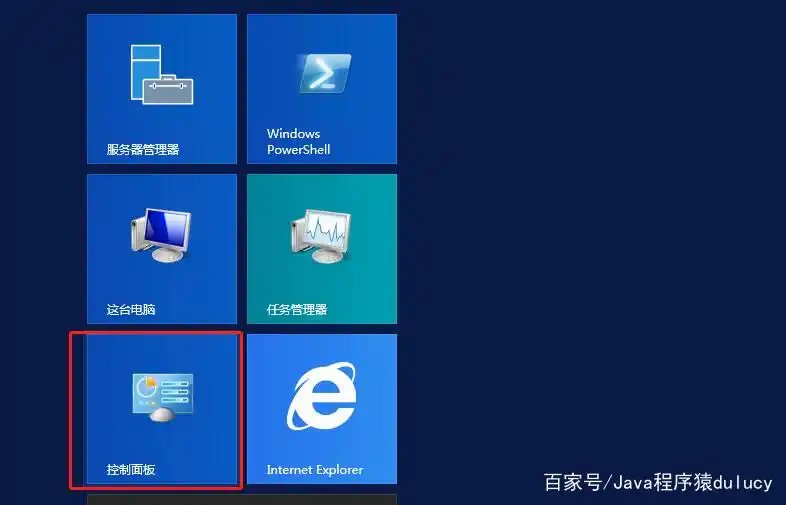
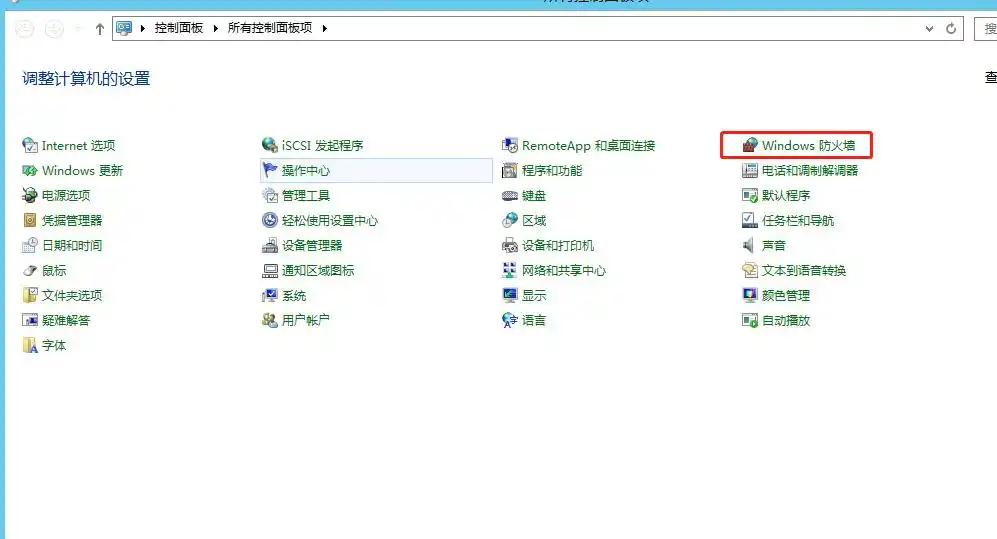
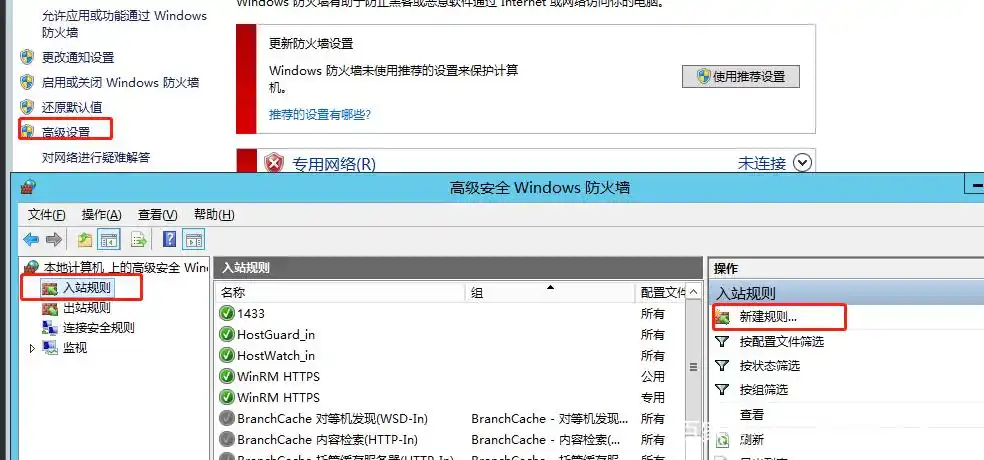
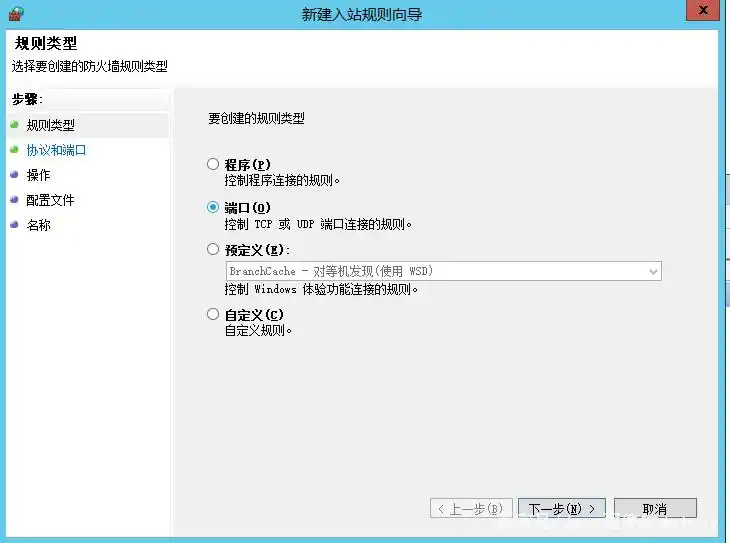
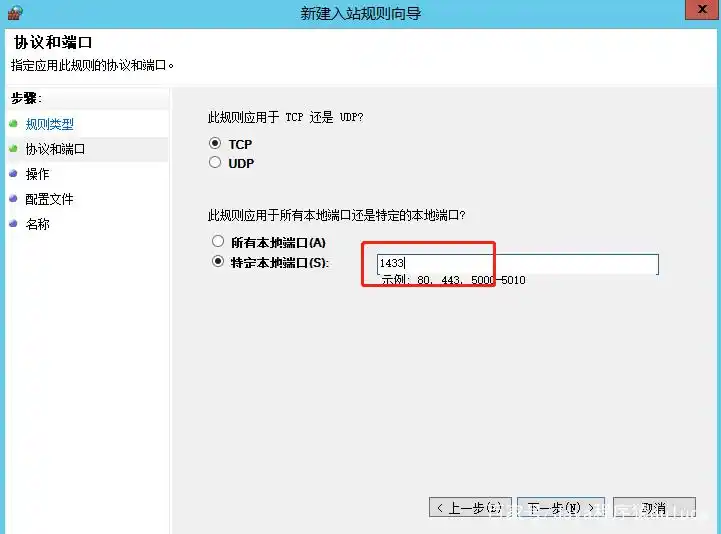
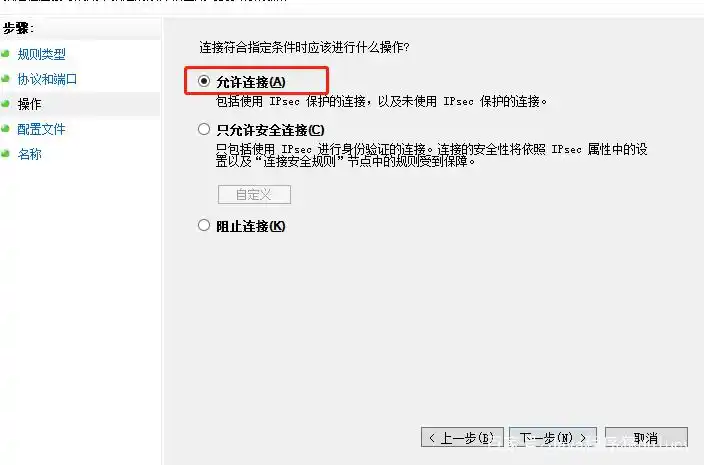
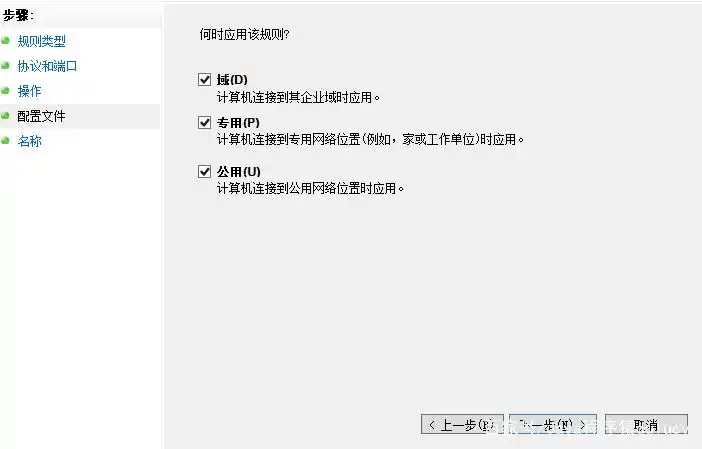
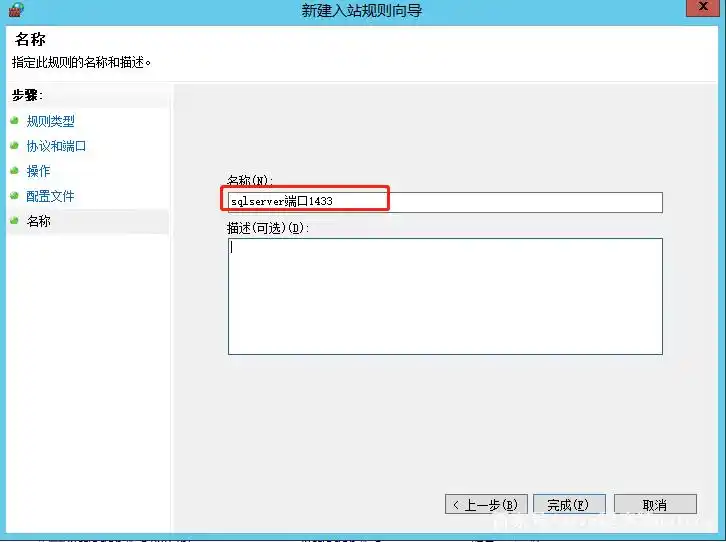
4. 在云服务器的控制台添加1433的安全组
浏览器登录华为云官网,打开控制台,找到实例的安全组,点击安全组进入,选择入方向规则,点击添加规则,输入端口号,点击确认即可。
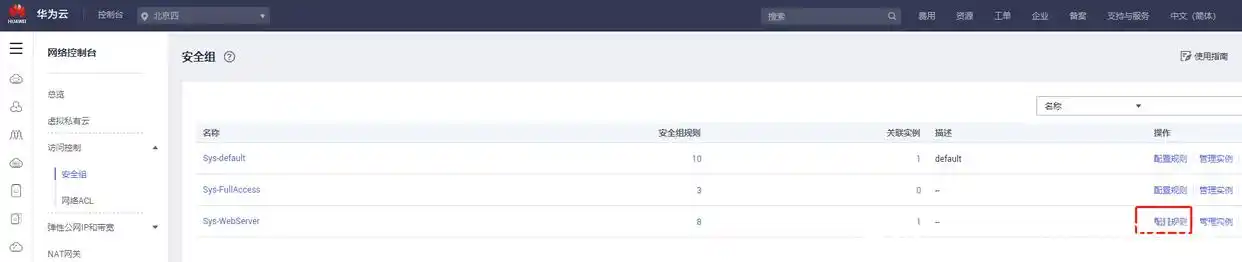
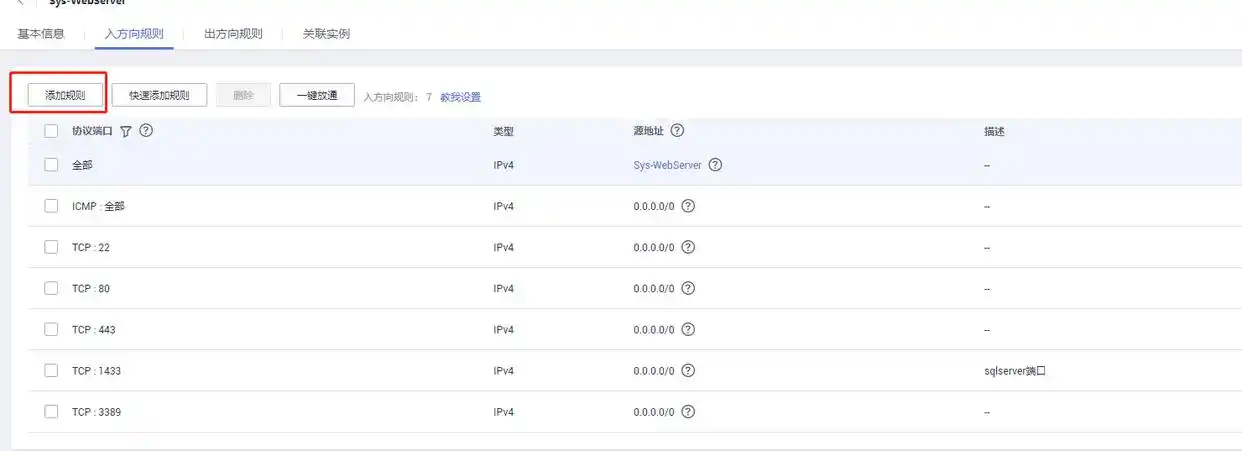
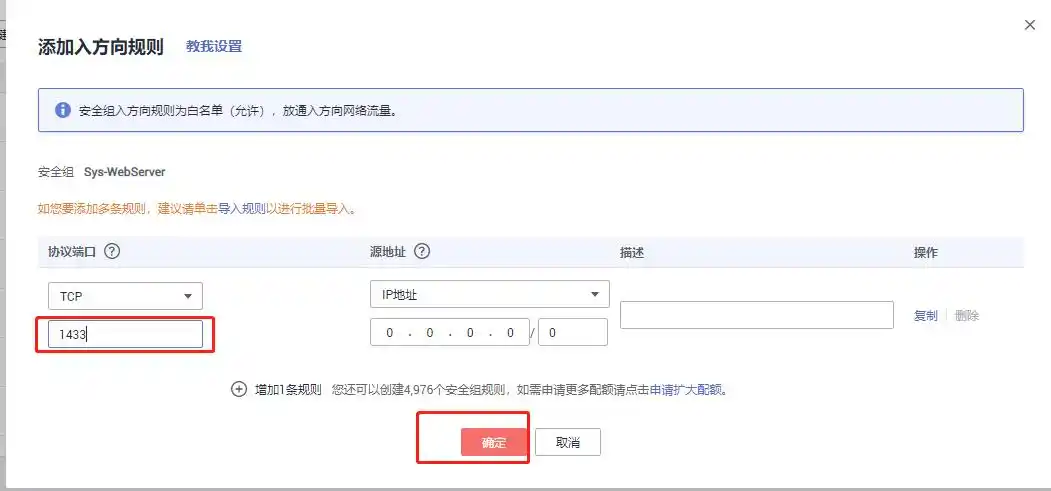
以上四步配置完成后,使用Navicat测试连接即可成功。
相关标签:
SQL Server